Jak powiększyć zaznaczenie w programie Excel 2010
Jeśli naprawdę chcesz skoncentrować się na określonej części arkusza kalkulacyjnego w programie Microsoft Excel 2010, skoncentrowanie się na innych danych może być trudne. Pewnie, zawsze możesz ukryć niektóre wiersze i kolumny, aby nadal były częścią arkusza kalkulacyjnego, ale nie były widoczne, ale może to powodować problemy później, jeśli zapomnisz odkryć te dane.
Inną metodą, którą możesz spróbować, jest wybranie części arkusza, a następnie powiększenie do tego wyboru. Excel automatycznie dostosuje rozmiar zaznaczenia, aby wypełnić okno Excela, co często pozwala osiągnąć pożądany efekt. Może to być również pomocne, gdy udostępniasz ekran w prezentacji i masz trudności z identyfikacją danych, o których mówisz.
Powiększ sekcję wybranych komórek w programie Excel 2010
Kroki w tym artykule pokażą, jak wybrać określoną grupę komórek w arkuszu programu Excel, a następnie powiększ widok, aby wybór wypełnił okno.
Pamiętaj, że jeśli masz duży monitor i nie wybierasz dużej ilości danych, program Excel sprawi, że wybrane dane będą bardzo duże.
- Krok 1: Otwórz arkusz kalkulacyjny zawierający dane, na których chcesz powiększyć.
- Krok 2: Użyj myszy, aby wybrać komórki, na których chcesz powiększyć.

- Krok 3: Kliknij kartę Widok u góry okna.
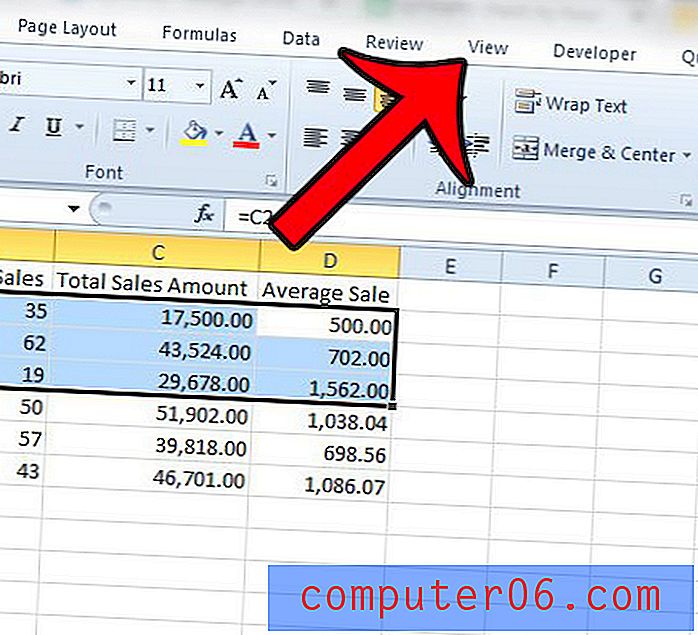
- Krok 4: Kliknij przycisk Zoom to Selection w sekcji Zoom wstążki u góry okna.
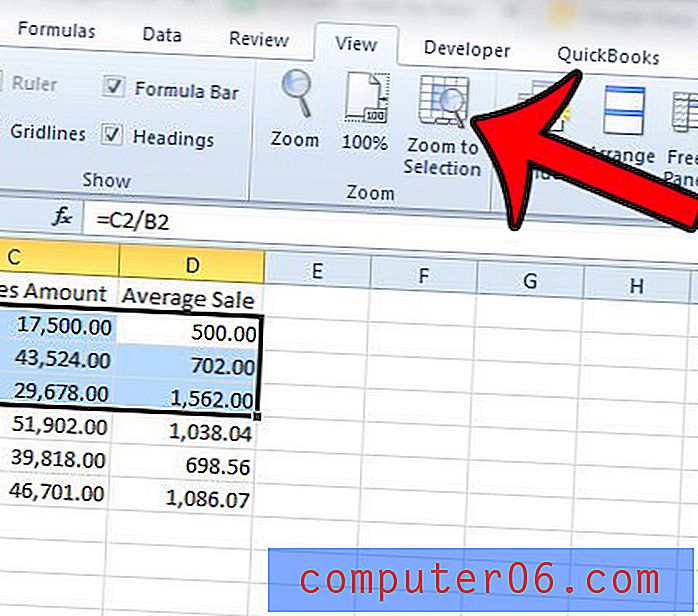
Wybrane dane powinny następnie wypełnić okno programu Excel.
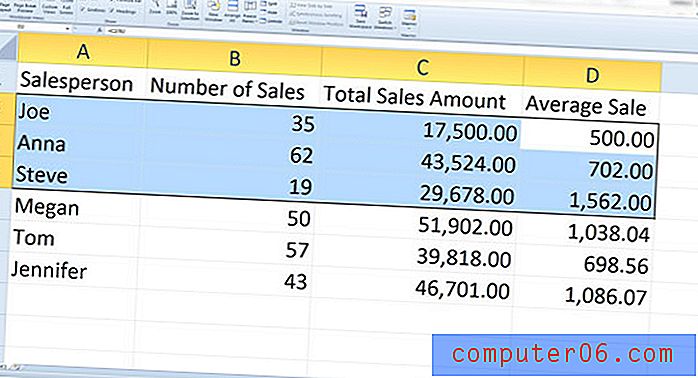
Po zakończeniu powiększania danych możesz kliknąć przycisk 100% w sekcji Zoom wstążki, aby powrócić do okna o normalnym rozmiarze.
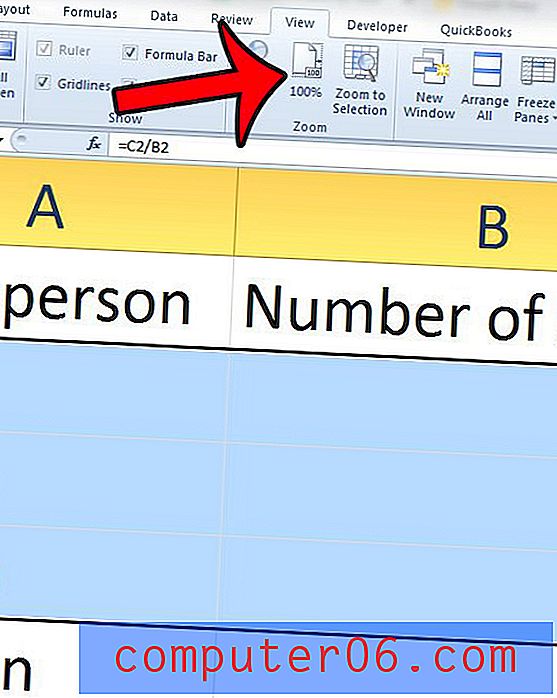
Czy chcesz drukować z arkusza kalkulacyjnego, ale chcesz wydrukować tylko niektóre dane? Kliknij tutaj, aby dowiedzieć się o zmianach, które należy wprowadzić w menu Drukuj, aby wydrukować tylko wybrane komórki.



